Windowsと一緒にZorin OSをインストールする方法
デュアルブートZorin OSとWindowsに、Zorin ISOで起動可能なUSBを作成し、Windowsパーティションを縮小して空きスペースを縮小し、USBから起動し、「Windows Boot Managerと一緒にインストール」を選択し、Grubが起動時に表示されるようにします。そうでない場合は、Zorin OSをUEFIのプライマリとして設定します。

Zorin OSとWindowsの両方を同じマシンで実行したい場合は、それらを並べて取り付けることが最適です。 Zorin OSとWindowsを使用してデュアルブートシステムをセットアップする方法は次のとおりです。
このチュートリアルの操作環境:Dell XPS 13、Windows11
1. Zorin OSのインストールメディアを準備します
起動可能なUSBドライブの作成は、Zorin OSをインストールするための最初のステップです。このドライブには、Windowsと一緒にオペレーティングシステムをセットアップすることをガイドするインストーラーが含まれます。
- 公式WebサイトからZorin OS ISOファイルをダウンロードしてください。
- Balena EtcherやRufusなどのツールを使用して、ISOをUSBフラッシュドライブに書き込みます(最低8GB)。
- プロセスがすべてのコンテンツを消去するため、USBドライブに重要なデータがないことを確認してください。
2。Windowsでディスクスペースを無料
Zorin OSには、ハードドライブにインストールするために未割り当てのスペースが必要です。既存のWindowsパーティションを縮小して、新しいオペレーティングシステム用の空きスペースを作成する必要があります。
- Win Xを押して「ディスク管理」を選択して「ディスク管理」を開きます。
- メインのWindowsドライブ(通常はC :)を右クリックし、「縮小ボリューム」を選択します。
- 縮小するスペースの量を入力します(快適な使用のために少なくとも25,000 MBを推奨)。
- 新しく作成された未成年のスペースをフォーマットしないでください。Linuxインストーラーのためには、フォーマットのままでなければなりません。
3. Zorin OS USBドライブからの起動
インストールを開始するには、内部ハードドライブではなくUSBドライブからコンピューターを起動する必要があります。
- ブート可能なUSBドライブをコンピューターに挿入します。
- デバイスを再起動し、ブートメニューキー(メーカーに応じてF12、F10、またはESC)を押します。
- ブートメニューからUSBドライブを選択します。
- USBが表示されない場合は、UEFI設定を確認し、安全なブートを一時的に無効にします。
4.インストールを開始し、デュアルブートオプションを選択します
Zorin OSのライブ環境がロードされたら、インストールプロセスを開始し、Windowsと共存するための正しいセットアップモードを選択します。
- デスクトップから「Zorin OSのインストール」をクリックします。
- 最初のプロンプトに従って、言語とキーボードのレイアウトを選択します。
- インストールタイプについて尋ねられたら、「Windows Boot Managerと一緒にZorin OSをインストールする」を選択します。
- このオプションは、未割り当てのスペースを自動的に使用し、Grubを構成して、起動時にOSを選択できるようにします。
5.インストールを完了し、ブートオーダーを構成します
ファイルがコピーされ、システム構成が完了したら、セットアップを完成させ、起動時に両方のオペレーティングシステムにアクセスできるようにします。
- インストールプロセスが終了するのを待ちます。プロンプトが表示されるまでUSBを削除しないでください。
- コンピューターを再起動し、指示時にUSBを削除します。
- Grubメニューが表示され、Zorin OSとWindowsのどちらかを選択できます。
- Grubを表示せずにWindows Bootsを直接ブートする場合は、BIOS/UEFIを入力し、Grub(Zorin OS)をプライマリブートオプションとして設定します。
以上がWindowsと一緒にZorin OSをインストールする方法の詳細内容です。詳細については、PHP 中国語 Web サイトの他の関連記事を参照してください。

ホットAIツール

Undress AI Tool
脱衣画像を無料で

Undresser.AI Undress
リアルなヌード写真を作成する AI 搭載アプリ

AI Clothes Remover
写真から衣服を削除するオンライン AI ツール。

Stock Market GPT
AIを活用した投資調査により賢明な意思決定を実現

人気の記事

ホットツール

メモ帳++7.3.1
使いやすく無料のコードエディター

SublimeText3 中国語版
中国語版、とても使いやすい

ゼンドスタジオ 13.0.1
強力な PHP 統合開発環境

ドリームウィーバー CS6
ビジュアル Web 開発ツール

SublimeText3 Mac版
神レベルのコード編集ソフト(SublimeText3)
 一般的なWin10インストールの問題のトラブルシューティング
Sep 20, 2025 am 04:14 AM
一般的なWin10インストールの問題のトラブルシューティング
Sep 20, 2025 am 04:14 AM
ifwindows10InstallationFails、checksystemcompativility、updatebios、createaperbootableusb、disablethird-partyantivirus、andensurecorrectdiskpartitioning(gptforuefi)..followeachstepcepcealfultefulefulytedoerotoresolvecommontupissues。
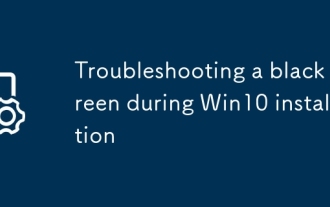 Win10インストール中にブラック画面のトラブルシューティング
Sep 21, 2025 am 02:22 AM
Win10インストール中にブラック画面のトラブルシューティング
Sep 21, 2025 am 02:22 AM
ifouneconablackscreenduringwindows10installation、trythesesteps:checkdisplayconnections、updatebios/uefi、modifybootparametoustoustoustandardvgamode、recreatein -stallationmedia、disable fastbootandsecureboot、and testwithmalhardware。
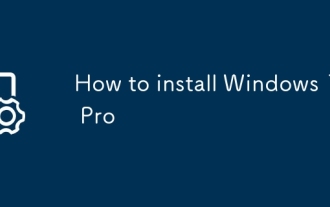 Windows 10 Proをインストールする方法
Sep 15, 2025 am 06:39 AM
Windows 10 Proをインストールする方法
Sep 15, 2025 am 06:39 AM
toinstallwindows10pro、createabootableusbusingmicrosoft’smediacreationtool、bootfromitbyacessingthebootmenu、performacleaninininintallation customsetupandtotinttingtintingthittintingtupinttinting、theconteSeTeStalltalltallteStestrateStrumtheRumtherurbutriveturtisturtingtupintingtupingtupinttingtuntintingは
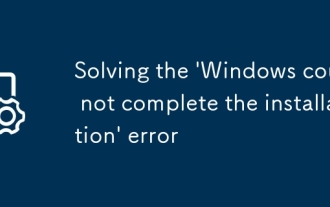 「Windowsがインストールを完了できなかった」エラーを解決しました
Sep 17, 2025 am 01:21 AM
「Windowsがインストールを完了できなかった」エラーを解決しました
Sep 17, 2025 am 01:21 AM
ifwindowsInStallationFailsandBlockSbooting、trythesEsteps:1。Disconnectnon-essentialPeripherals.2.ReaTeoreReplAceCorurtedInStallationMedia.3.CleanThediskPartitionTableUsIngDiskPart.4.VerifyBiossettings(verifybiostetings(ahci、uefiapis)f
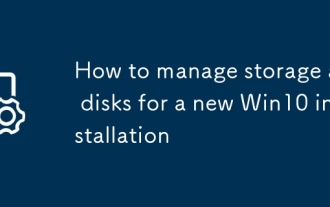 新しいWin10インストールのためにストレージとディスクを管理する方法
Sep 21, 2025 am 01:04 AM
新しいWin10インストールのためにストレージとディスクを管理する方法
Sep 21, 2025 am 01:04 AM
foroptimalwindows10Setup、initializeandpartitionThedisk、usentfsforinternaldives、assoctVolumesSheeded、andenabletrimforssdStomperformanceandlongevity。
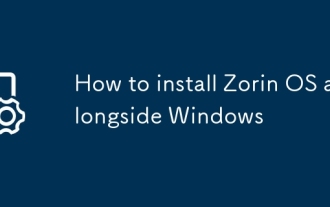 Windowsと一緒にZorin OSをインストールする方法
Sep 16, 2025 am 08:24 AM
Windowsと一緒にZorin OSをインストールする方法
Sep 16, 2025 am 08:24 AM
Todual-bootzorinosandwindows、createabootableusbwiththezoriniso、shrinkthewindowspartitiontofreespace、bootfromtheusb、 "install gidsidewindowsbootmanager、" andensuregrubappearSatstartup.ifnot、setzorinosasprimaryinuefiを選択します。
 Win10インストールプロセスの完全なウォークスルー
Sep 21, 2025 am 04:01 AM
Win10インストールプロセスの完全なウォークスルー
Sep 21, 2025 am 04:01 AM
ToinstallWindows10:1.CreatebootableUSBusingMicrosoft’sMediaCreationTool.2.SetBIOStobootfromUSB,enableUEFI,disableFast/SecureBootifneeded.3.Startinstallation,selectedition,acceptterms.4.UsecustominstalltodeleteoldpartitionsandletWindowscreatenewones.5
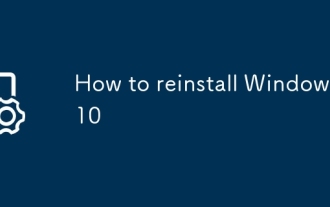 Windows 10を再インストールする方法
Sep 18, 2025 am 07:28 AM
Windows 10を再インストールする方法
Sep 18, 2025 am 07:28 AM
ifou'rehavingwindows10issues、tryacleanreinstall:1。CreateabootableUsbusingMicrosoft'smediaiaTionTool.2.backuppersonalfiles.3.bootfromtheusb.4.installwindowscleanly.5.updatesestemandinstallivers.6.restorefilesandapps。






